
Lステップの機能のひとつに「友だち追加時設定」があります。
ユーザーが友だち登録をした際に、自動でアクションができる機能です。
これからLステップの運用を考えている方は、友だち追加時設定を有効活用したいですよね。



このような疑問を抱えていませんか?
この記事では、Lステップの友だち追加時設定について詳しく解説します。Lステップを効率良く使いたい人は、ぜひ参考にしてみてください。
目次
Lステップの友だち追加時設定とは?
友だち追加時設定とは、友だち追加をした際に自動でアクションを起こしてくれる機能です。
サンキューメッセージを送ったり、アンケートを実施したり、さまざまな設定ができます。
ちなみにユーザーは、友だち追加した瞬間が最もモチベーションが高いとされています。そのため、熱量があるうちにアクションを起こせば、より高い効果が期待できるでしょう。
友だち追加時設定のポイント
友だち追加時設定のポイントを解説します。
友だち追加直後のあいさつメッセージを送る
友だち追加直後は、あいさつメッセージを送りましょう。
あいさつメッセージとは、友だち登録に対して感謝を伝えることです。
- 友だち追加のお礼
- アカウントの発信内容
- 特典の紹介
このような内容を含めつつ、感謝の気持ちを伝えてください。

アンケートに回答してもらう
友だち追加後は、アンケートの実施をおすすめします。
追加直後は、友だちのモチベーションが高く、アンケートに回答してもらいやすいからです。
Lステップにおいてアンケートは欠かせない機能です。短時間で多くの情報を得られ、セグメント配信に役立ちます。
また、アンケートの回答と特典をセットにすると、友だちは「特典をもらいたい」という気持ちになるため、回答率が上がるのでうまく組み合わせてみてください。
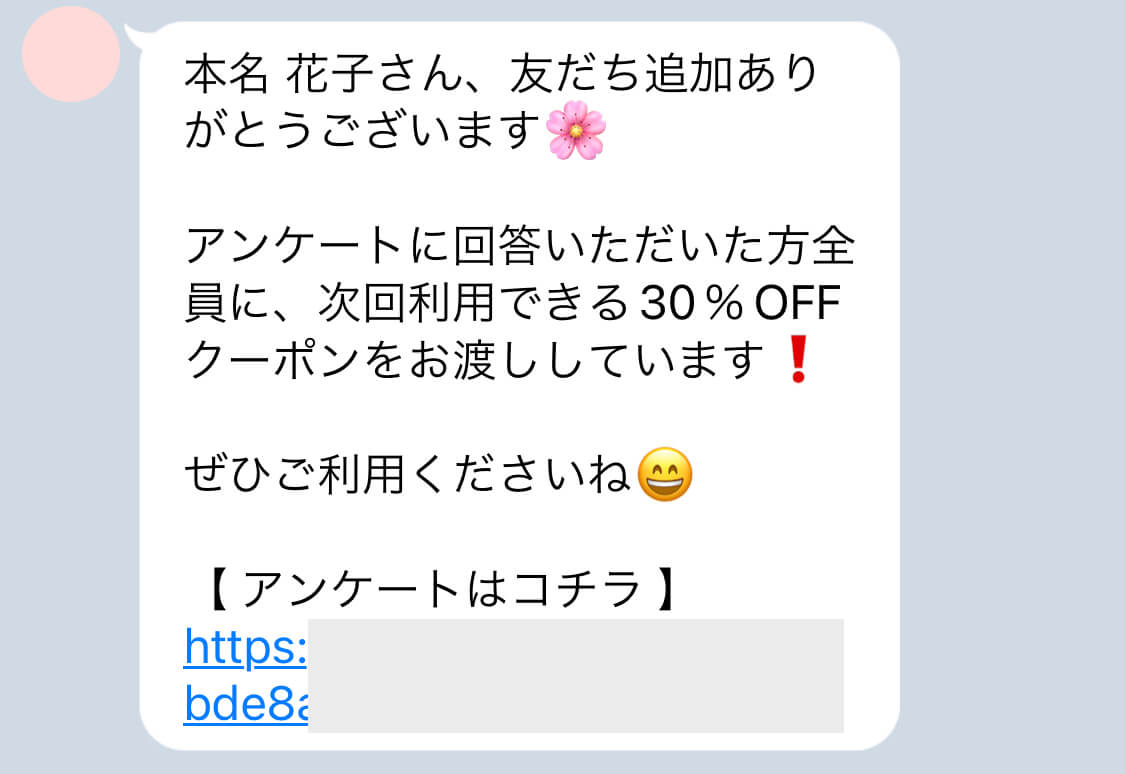
コンテンツを用意しておく
友だち追加後に楽しめるコンテンツを用意しておきましょう。
追加後に何もなければ、熱量は徐々に下がっていきます。モチベーションが落ちないうちに、コンテンツを回遊してもらう工夫が必要です。
例えば、リッチメニューにさまざまなコンテンツを用意しておけば、登録直後からアクションを起こしてもらえます。
友だち追加時設定と同時に、リッチメニューの構築も進めておいてください。
<参考例>
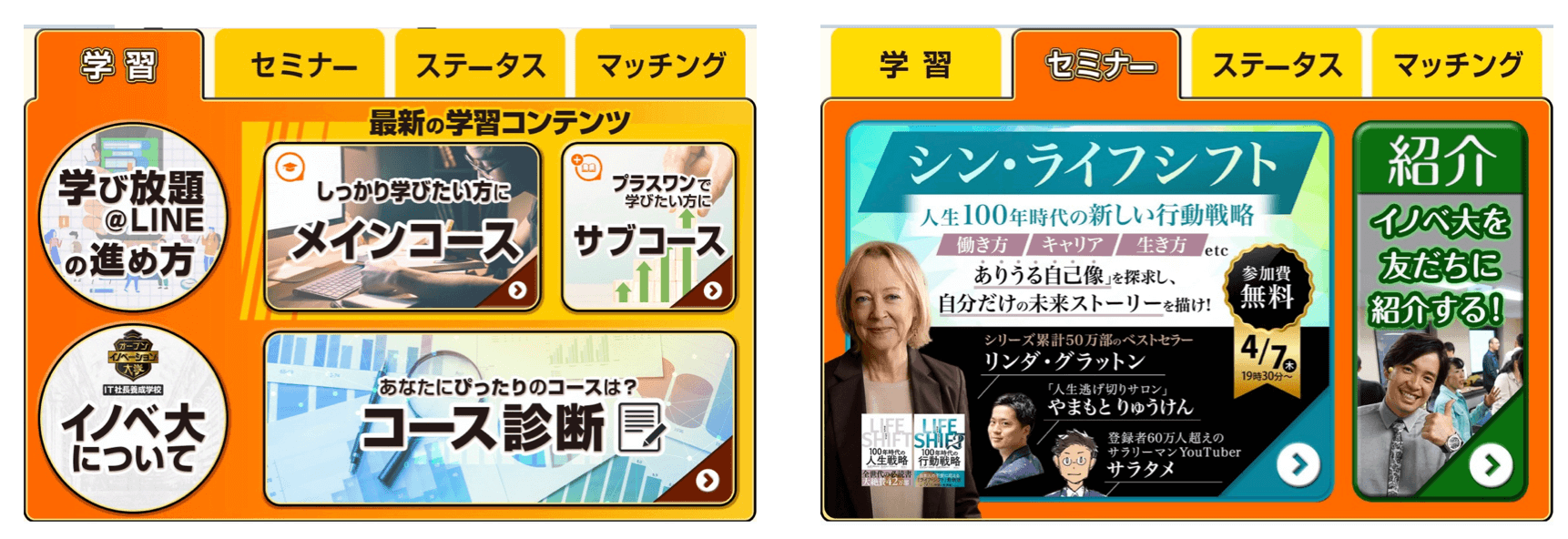
友だち追加時設定の手順
友だち追加時設定の手順を解説します。
まずはLステップの初期設定を忘れずに
友だち追加時設定を始める前に、Lステップ側での初期設定が完了していることが必要です。
LINE公式アカウントとLステップが正常に紐づいているか確認するために、テスト送信を行います。
① Lステップ管理画面内の左メニューの「アカウント設定」>「アカウント情報」>「友だち追加URL」のURLにアクセスして、表示されるQRコードを読み取り、友だち登録をします。
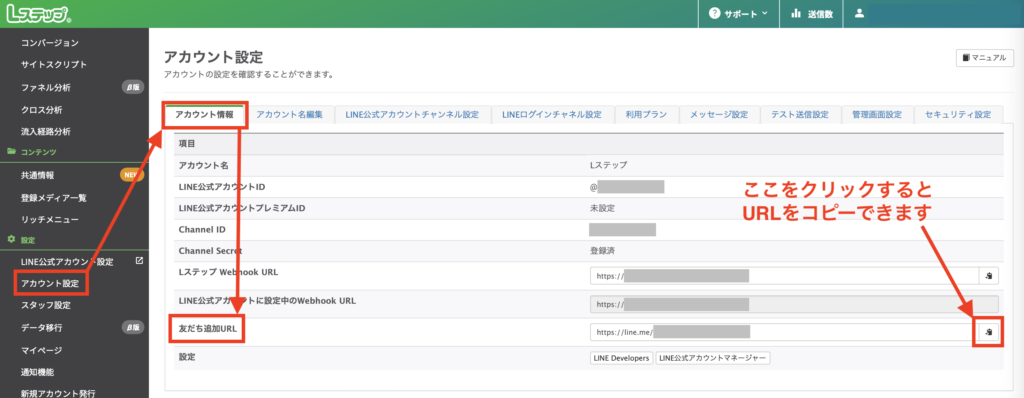
②友だち登録をしたら、メッセージを送ります。お互いに送受信ができたらOKです。
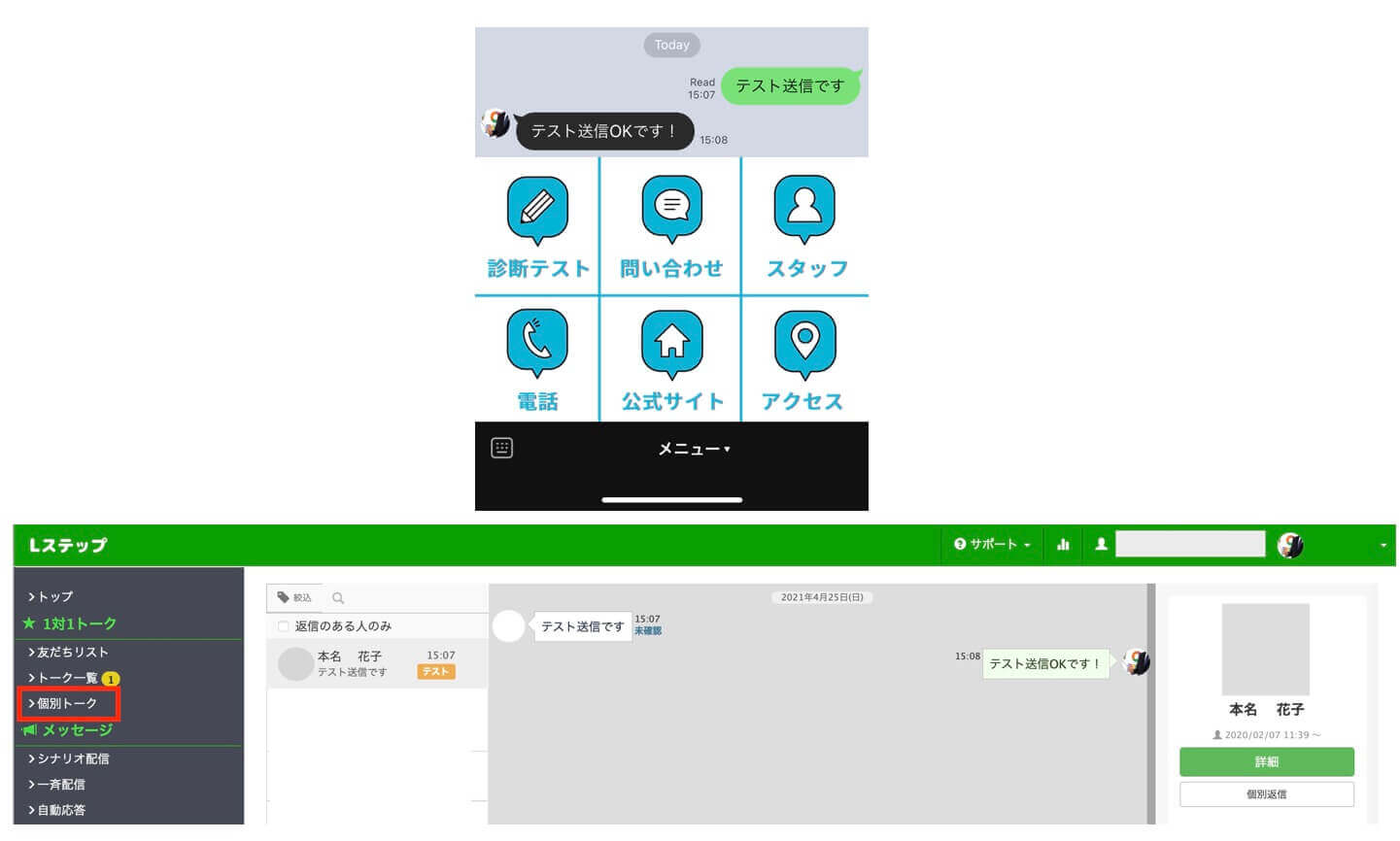
LINEログインの登録ができているかもチェックする
初期設定後、うまく動作しない原因の一つとして、「LINEログイン」の登録が正しくできていない場合があります。
テスト送信とあわせて、LINEログインの登録がうまくできているかの確認も行いましょう。
【LINEログイン連携の確認方法】
初期設定完了時に確認してください。
カルーセルに回答フォームを設定して開けるか(全プラン)
カルーセルを作成し、選択肢のボタンに回答フォームを開くように設定します。
タップして、回答フォームを開くことができたらOKです。
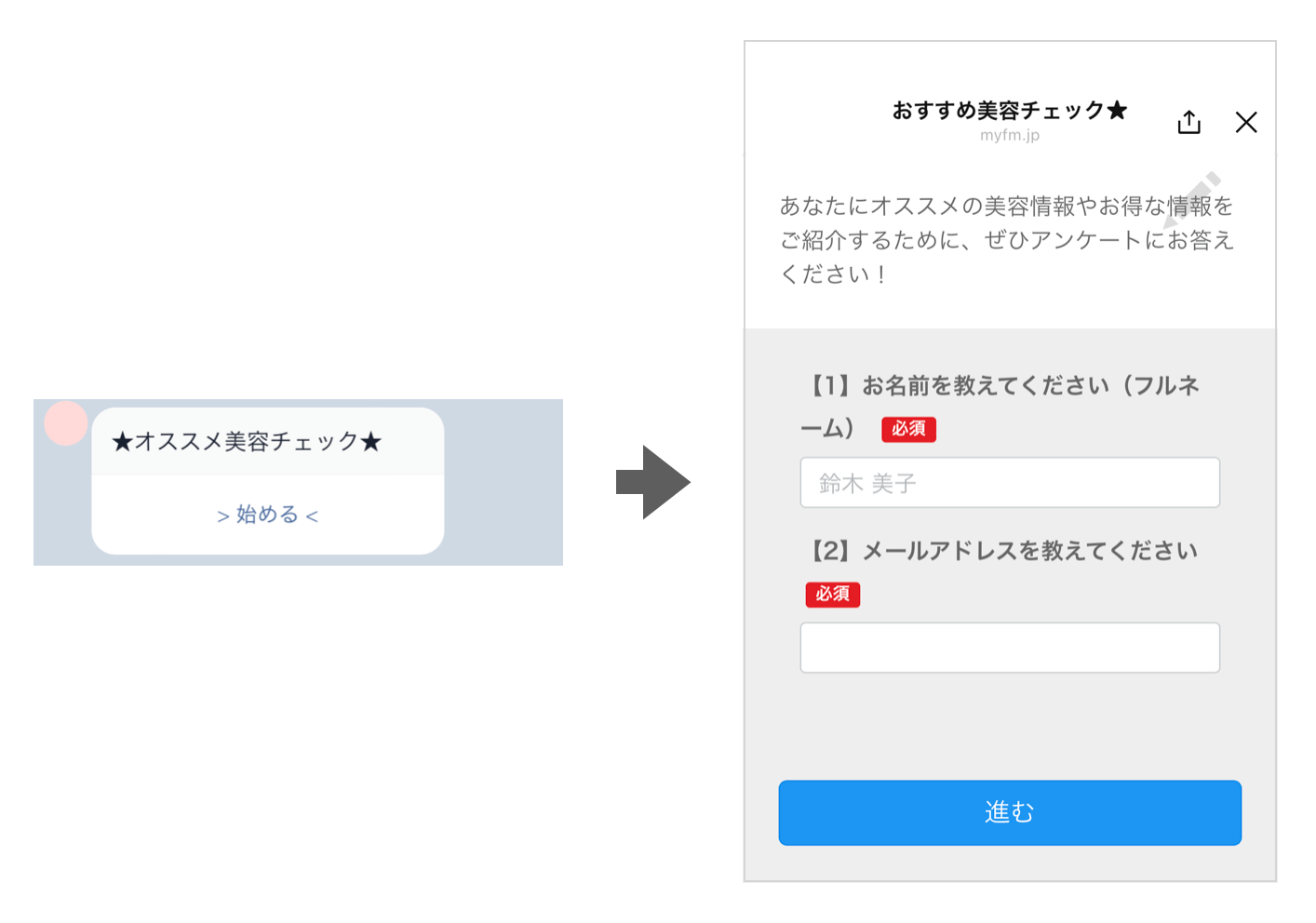
②リッチメニューに回答フォームを設定して開けるか(スタンダードプラン以上)
リッチメニューを登録し、選択領域のアクションで回答フォームを開くように設定します。
タップして、回答フォームを開くことができたらOKです。
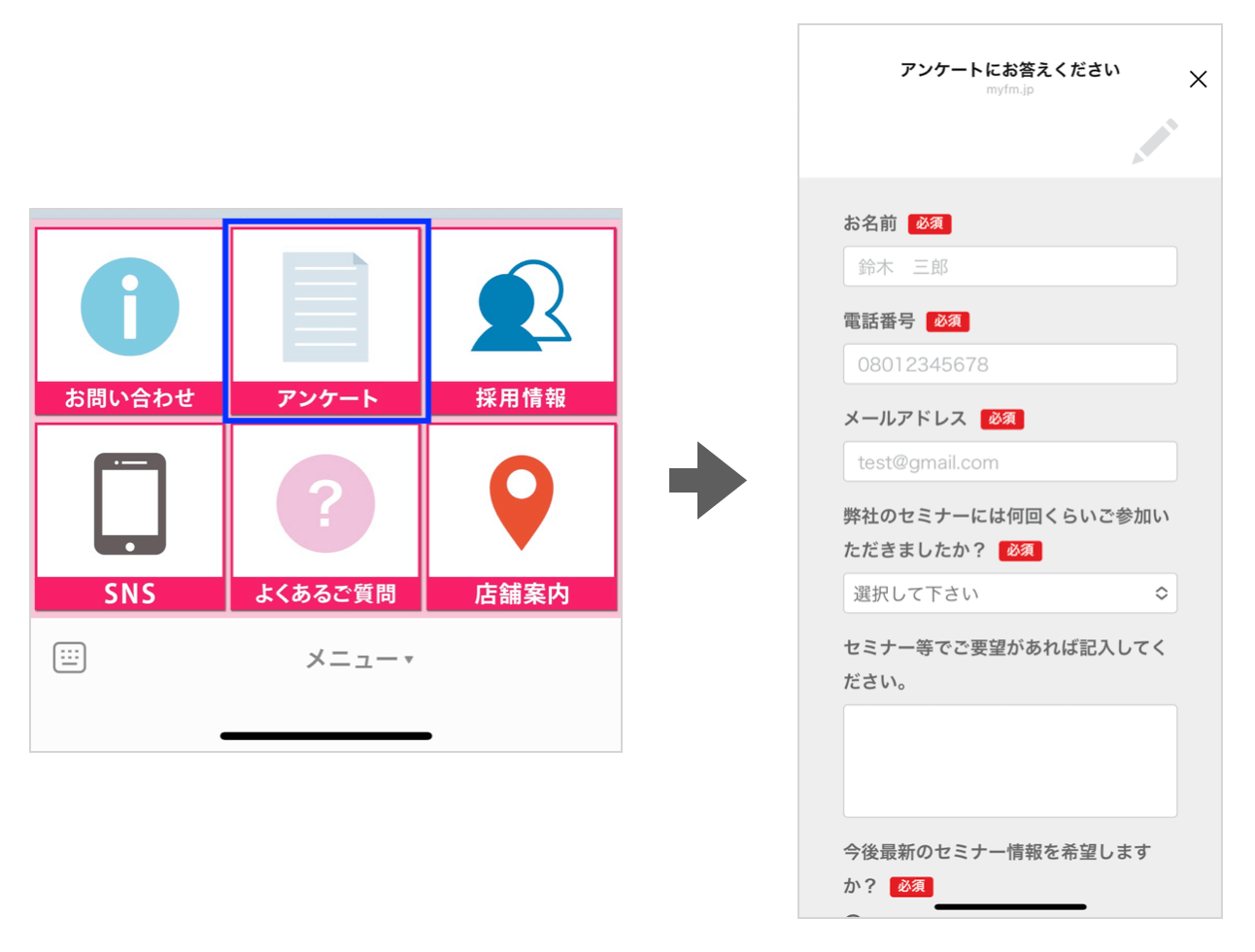
③流入経路を作成して読み込み、集計されているか(プロプラン以上)
流入経路を作成し、友だち追加後に「集計」が反映されていたらOKです。

上記の方法を行い、認証画面が正しく表示され、アカウント画面に遷移したら、正しく登録できています。
すでに友だち追加されていて、①~③を試した際にエラーや友だち追加画面ボタンが表示された場合、LINEログインが上手くできていない可能性があります。
その場合は、LINEログインの設定を再度確認してみてください。
「友だち追加時設定」から設定する
Lステップ管理画面の左メニューにある「友だち追加時設定」をクリックします。
※黄色の丸マークが付いている場合は、まだ何も設定されていない状態です。
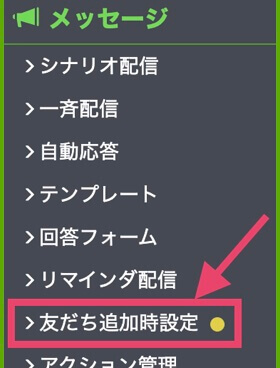
① あいさつメッセージをシナリオの1通目に登録する場合

友だち追加後のあいさつメッセージを、シナリオの1通目に登録する場合は、友だち追加後に該当のシナリオをスタートする設定にします。
左の「新規友だち」の「シナリオ」に、あいさつメッセージを1通目に設定した作成したシナリオを選択します。
右側は、Lステップ導入前からLINE公式アカウントで友だちになっている人や、一度ブロックした後、解除してくれた友だち用の設定です。
新規の友だちとシナリオやアクションを分けることができます。
②シナリオは設定せずにテンプレートであいさつメッセージを登録する場合
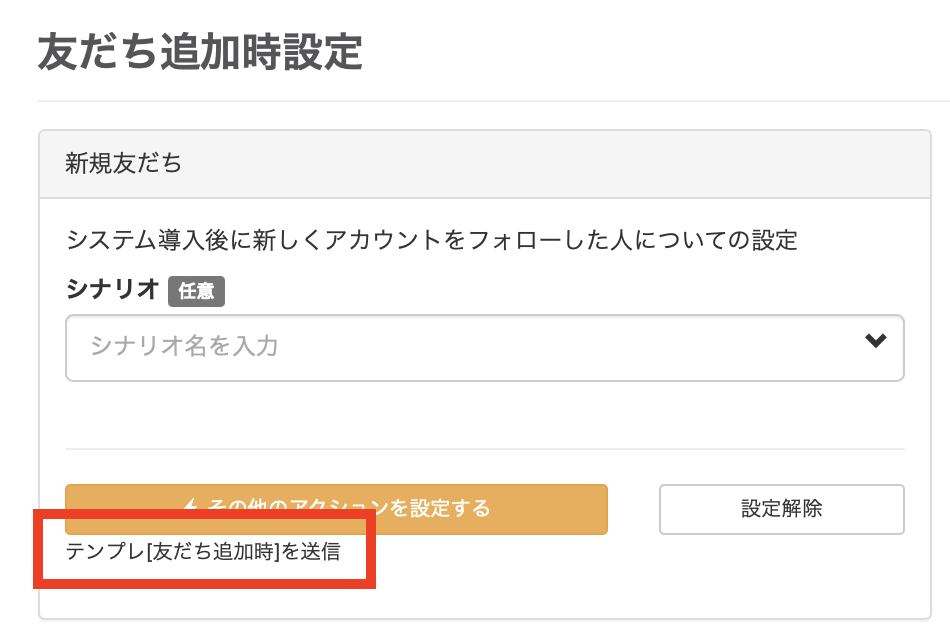
シナリオは設定せず、テンプレートであいさつメッセージを送信する場合は、アクション設定で該当のテンプレートを選択します。
既にLINE公式アカウントであいさつメッセージを設定している場合、その内容をコピーし、Lステップ側でテンプレート登録してください。
LINE公式アカウントで使われているメッセージをそのままコピーすると「{Nickname}」や「{AccountName}」という文字列が表示されたり、絵文字部分が「(smile)」のような表示になる場合があります。メッセージを作成する時は、Lステップのテンプレート作成にある「名前」タグや絵文字から選び直してください。
また、LINE公式アカウントにて複数の吹き出しで設定していた場合は、Lステップのパック配信を活用すると、配信数を削減できます。パックにて作成されたメッセージは5通(5吹き出し)までが1通カウント扱いとなります。
アクション設定の「テキスト送信」からも直接テキストを作成して、あいさつメッセージを送信することができます。
タグ付けをする
友だち追加時にタグ付けができます。
タグ付けをすると、後からセグメント配信をしたり、友だちをグループ分けしたりする時に便利です。
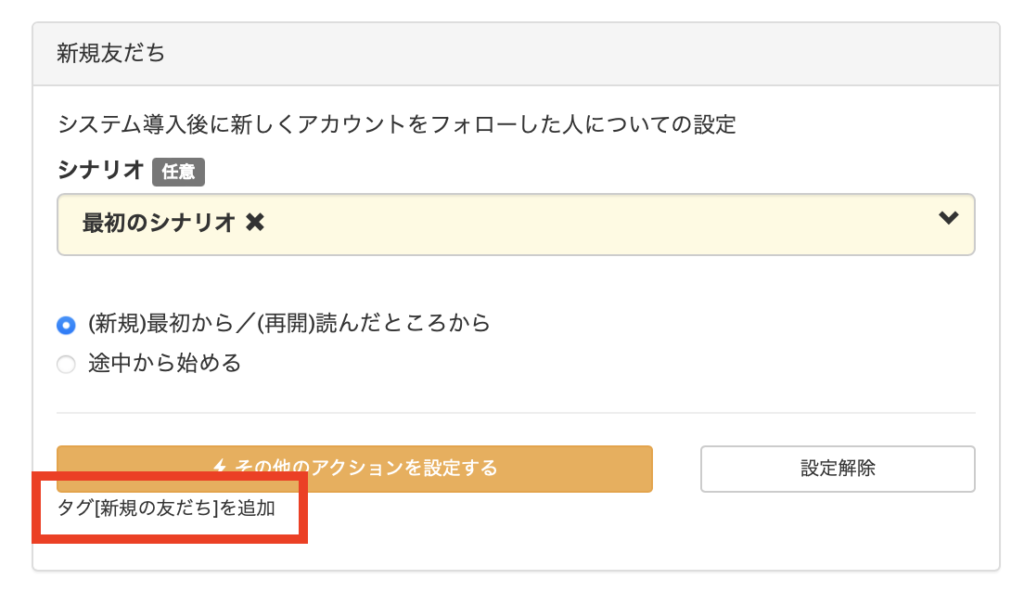
タグ付けの他にもリッチメニューを変更したり、リマインダを開始させたり、さまざまなアクションが設定できます。
最後に「設定を保存する」をクリックして完了です。
友だち追加時設定の動作確認をする方法
友だち追加時設定が完了したら、1度動作確認をしましょう。
新規の友だち追加は1度しか行えないため、自分自身のLINEアカウントを登録した後に動作確認をする場合は、下記2つのどちらかの方法で試すことができます。
① 新しいLINEアカウントで友だち追加を行う
②「新規友だち」の設定と「既存友だち」の設定を同じにし、既に友だち追加したアカウントよりブロック&ブロック解除を行う
②の場合は、個人のLINEアカウントから一度ブロックした後、ブロック解除を行うと確認できます。
友だち追加時設定と一緒に使いたい機能3つ
友だち追加時設定とあわせて使いたい機能を紹介します。
友だち追加時設定×カルーセル診断
友だち追加後に、カルーセルで診断形式の質問を配信することができます。
診断ゲームのような感覚で、気軽に回答してもらいやすくなります。
診断後は結果によって、その後の教育のためにシナリオを出し分けすることも可能です。
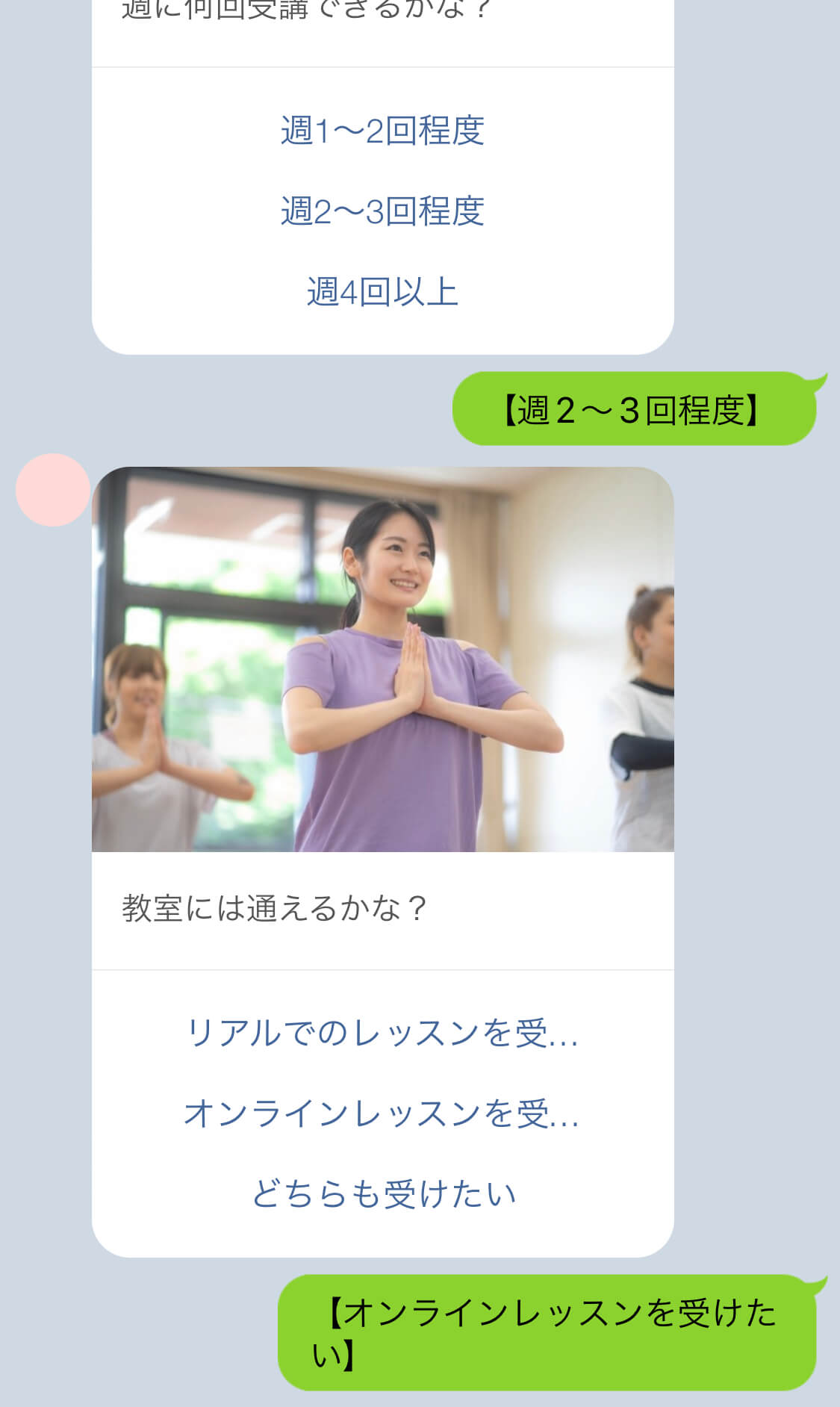
↓
診断スタート
↓
診断結果によってシナリオ出し分け
例えば、「オンラインレッスン」を選んだ人には、「オンラインレッスン用シナリオ」を用意しておくといいでしょう。
友だち追加直後はユーザーの熱量も高いので、友だち追加時設定×診断の使い方はおすすめです。
友だち追加時設定×アンケート
友だち追加時に、回答フォームで作成したアンケートを配信することができます。
アンケートに回答してくれた友だちには、回答後の特典で、クーポンを配布することが可能です。

↓
アンケート送信
↓
アンケート回答者のみにクーポン配布
アンケートで取得した回答は、顧客データとして重要となるため、回答率は上げたいところです。
クーポンや特典があると、「クーポンがもらえるなら回答しようかな」という心理が働き、回答率を上げることができます。
そのため、クーポンや特典とアンケートの組み合わせはオススメなので、ぜひ活用してみてください。
友だち追加時設定×リッチメニュー
友だち追加と同時にリッチメニューを表示させることができます。
ここのリッチメニューを活用して、期間限定クーポンを表示させ、友だちの興味を引きます。
同時にリマインダ配信もスタートさせて、ゴール日以降は、通常のリッチメニューへ変更します。
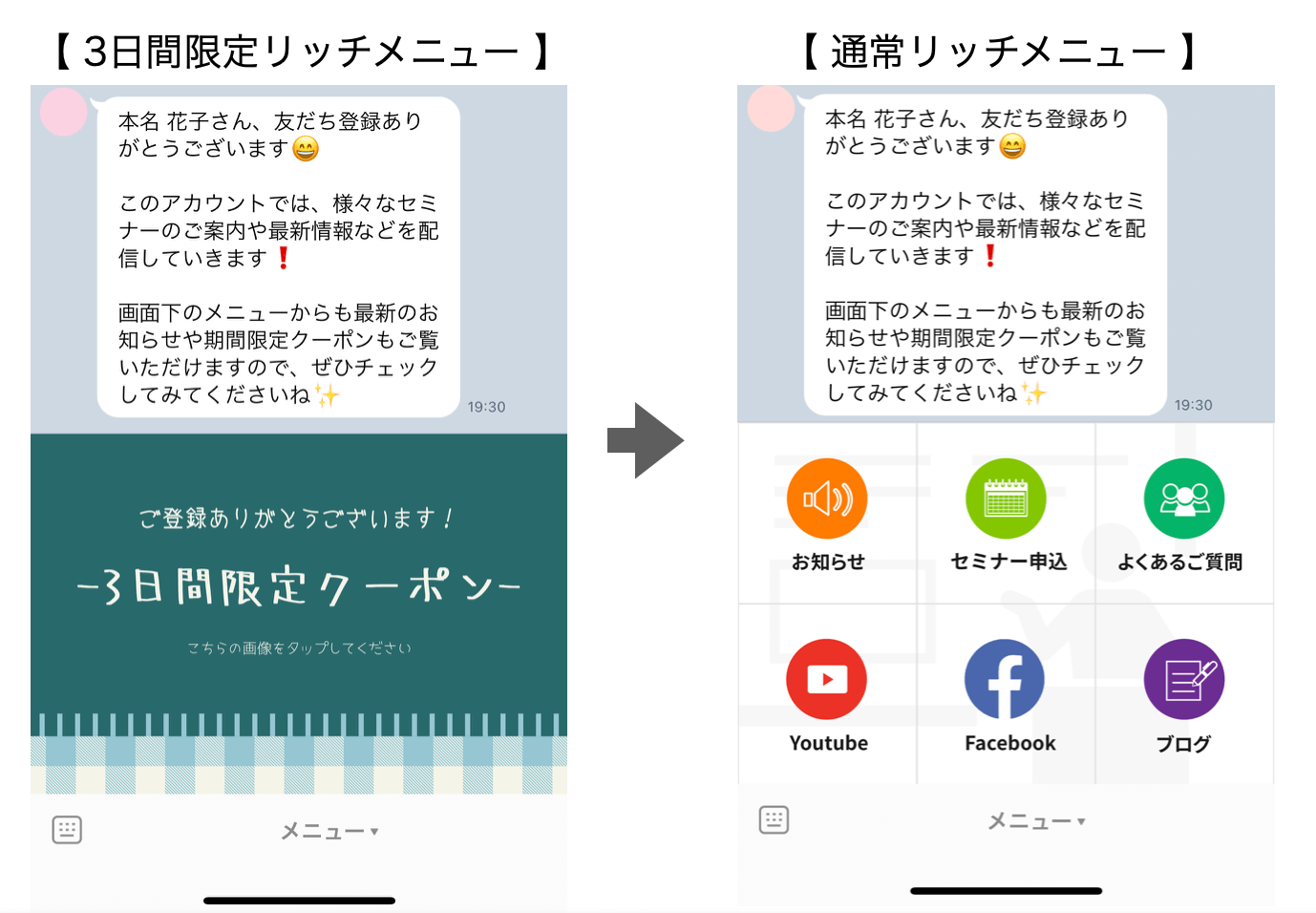
↓
リマインダ配信で3日後をゴールとして3日間限定クーポン配布
↓
友だち登録後の3日間と3日後以降でリッチメニュー変更
- 3日間はクーポンのリッチメニュー
- 3日後以降は通常のリッチメニュー
特に日本人は「期間限定」という言葉に弱く、より高い効果が見込めます。
ぜひリッチメニューを期間限定にし、友だちの購入意欲をアップさせましょう。
あいさつメッセージの事例
友だち追加時に送信される、あいさつメッセージの事例をいくつかご紹介します。
【 Lサロン様 】
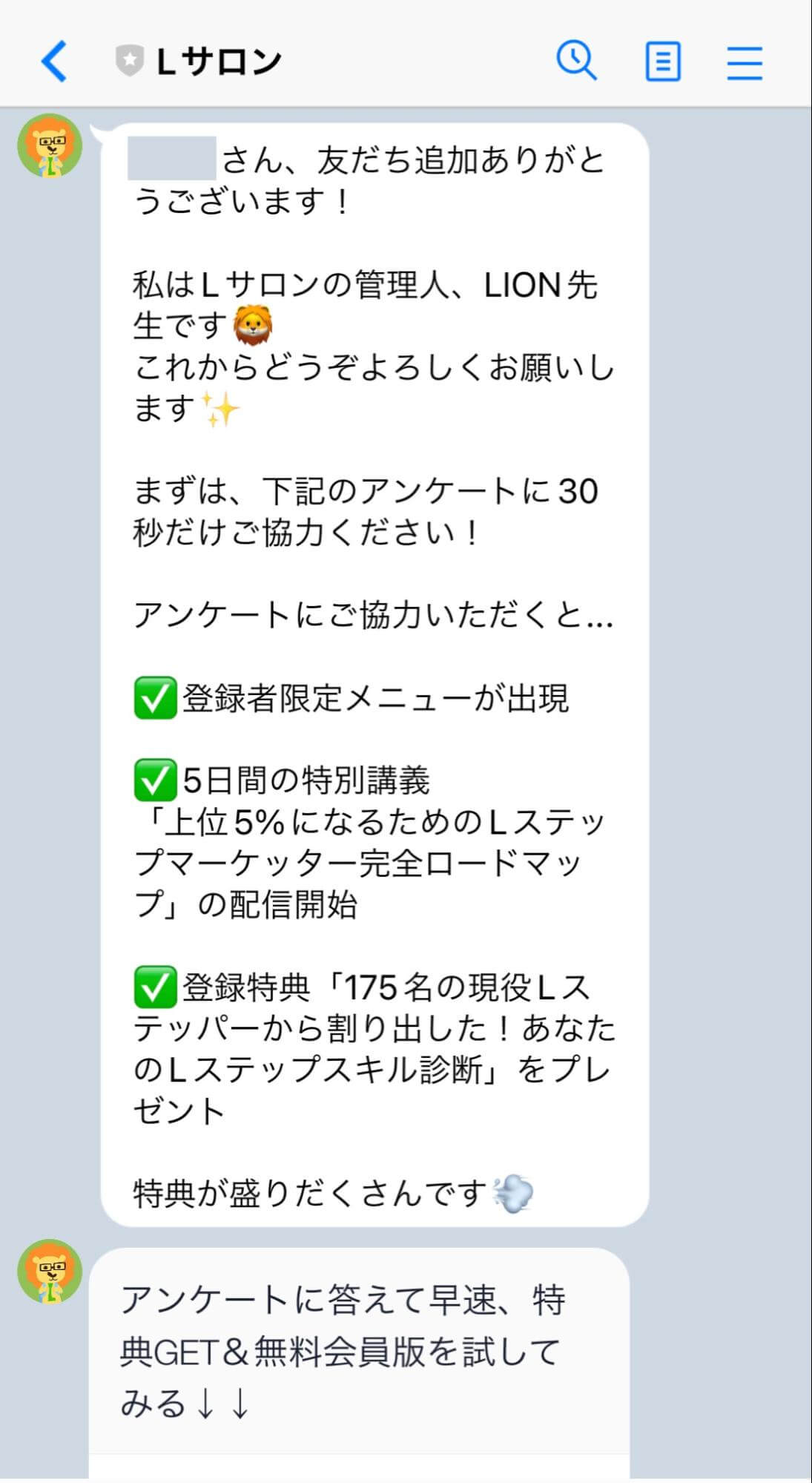
【 人生逃げ切りサロン様 】
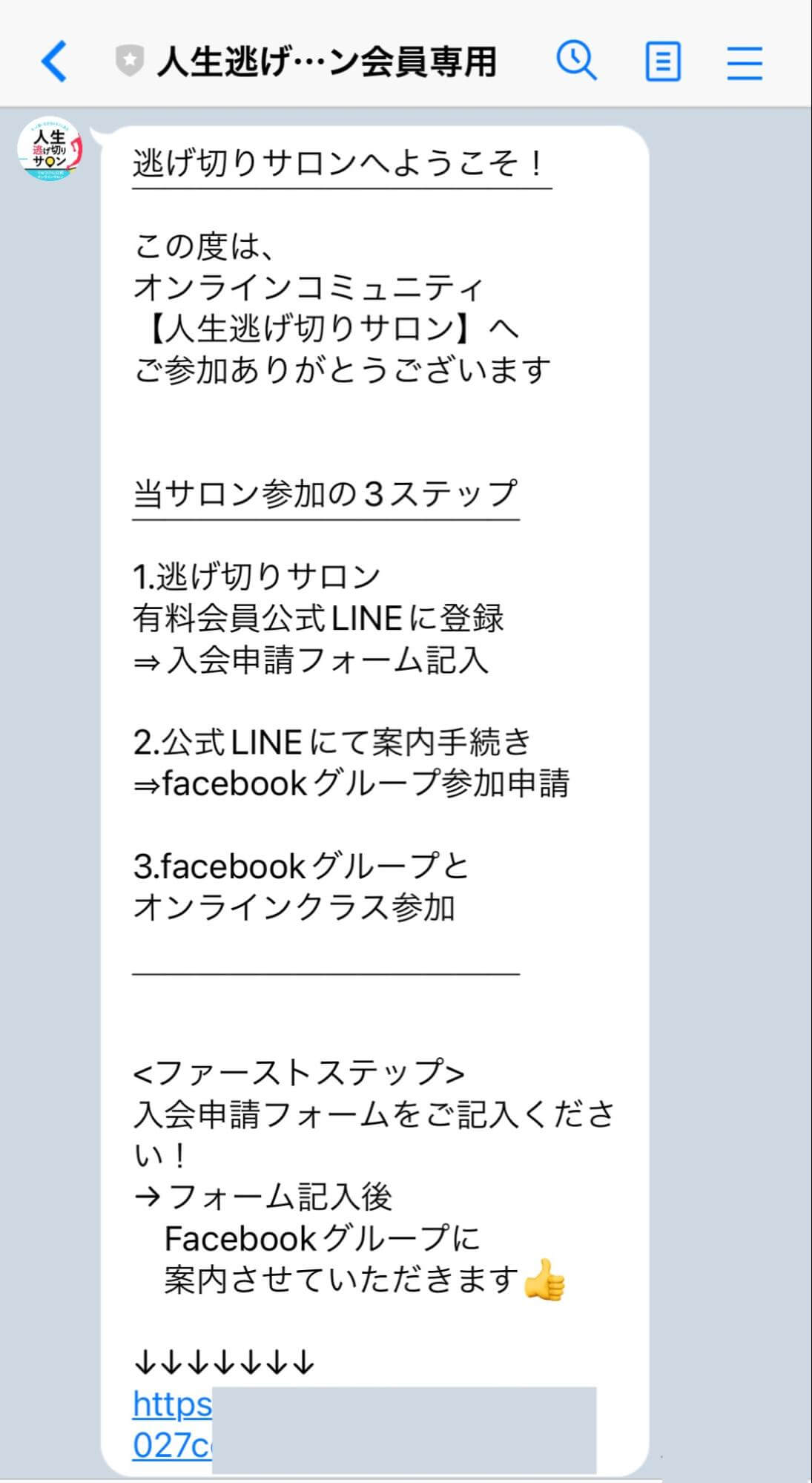
【 春木開様 】

【 Vogue様 】
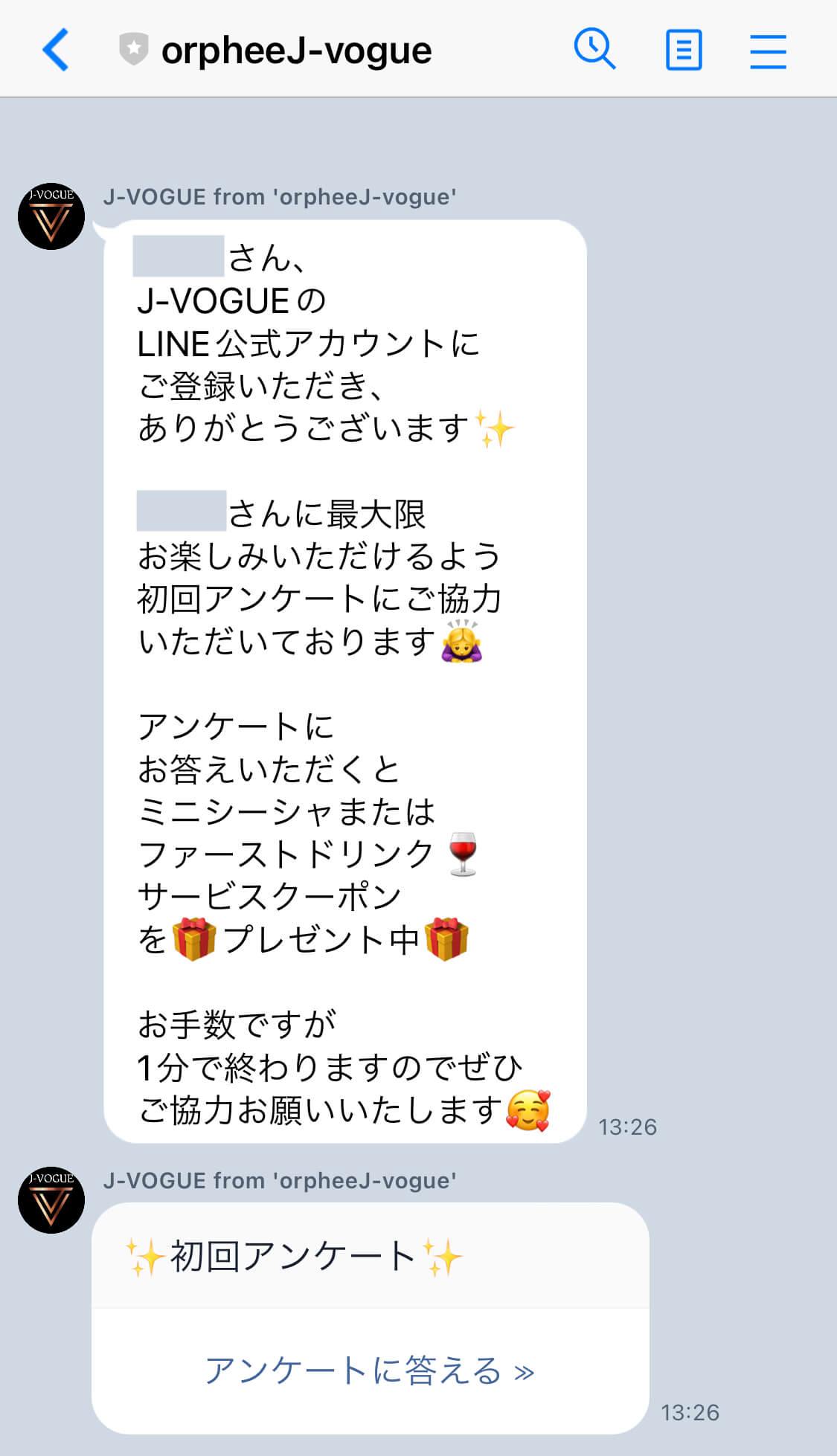
友だち追加時設定の注意点
友だち追加時設定の注意点をまとめてみました。
設定によっては同じメッセージが2通流れてしまう
友だち登録後に同じメッセージが2通流れるのは、よくある設定間違いのひとつです。
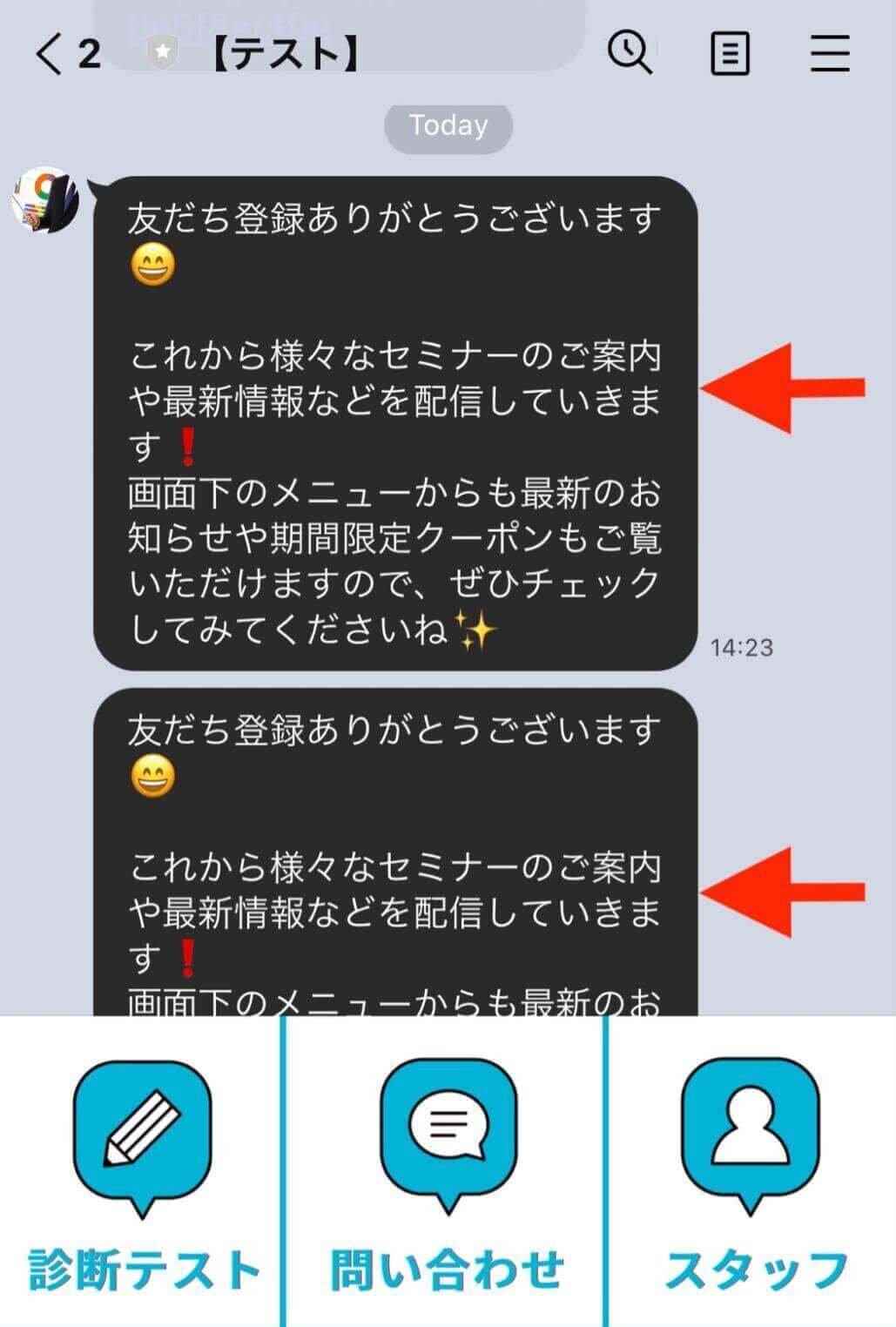
こうなってしまう原因は、以下2つです。
- 2ヶ所であいさつメッセージを設定している
- LINE公式アカウント側のあいさつメッセージがオンになっている
それぞれ詳しく解説します。
2ヶ所であいさつメッセージを設定している
最初のあいさつメッセージを「シナリオ」と「アクション設定」のテキスト or テンプレート送信の両方で設定すると、重複して送信されます。両方の設定を確認してみてください。
【 Lステップ管理画面 】
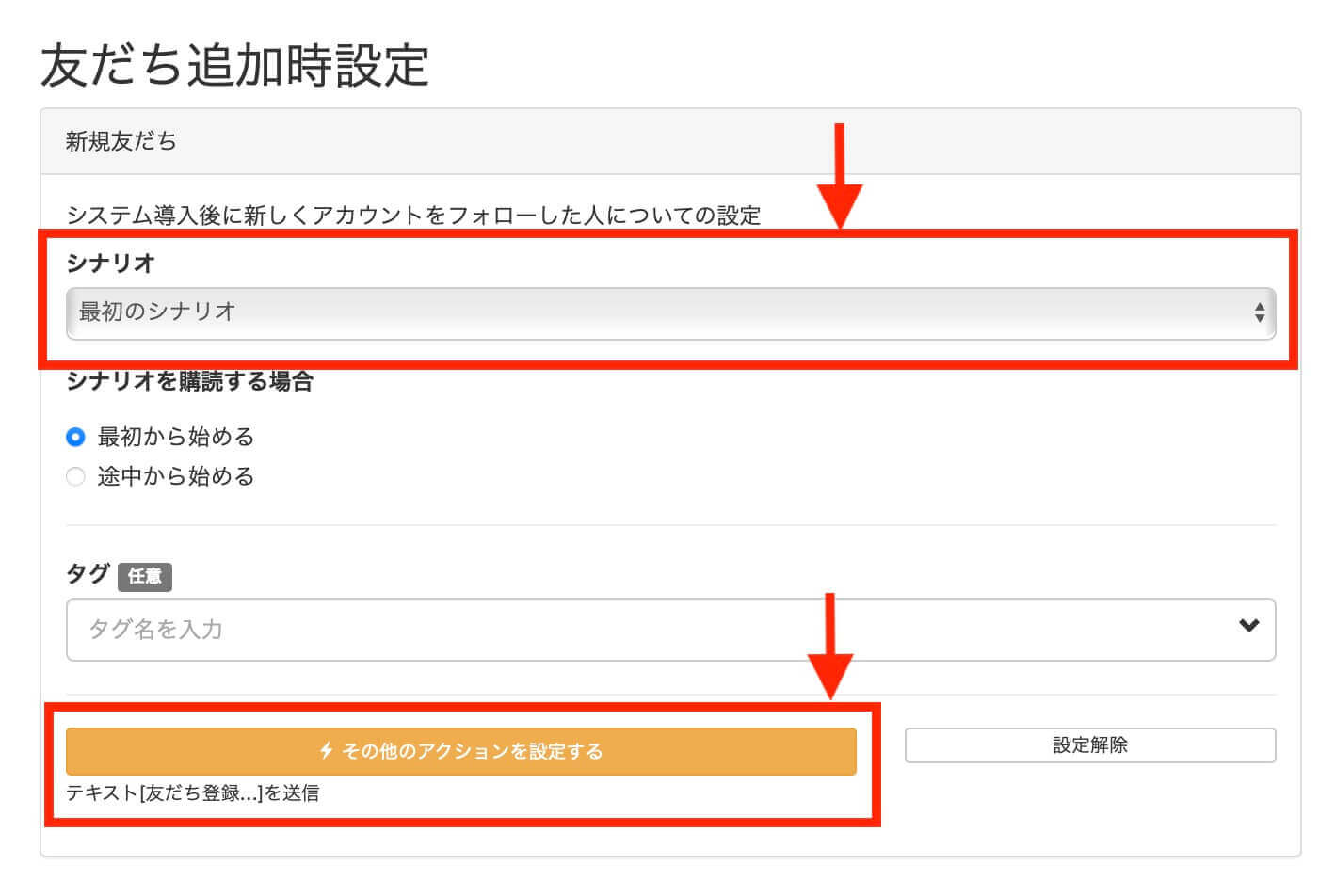
LINE公式アカウント側のあいさつメッセージがオンになっている
LINE公式アカウント側で「あいさつメッセージ」が「オン」の状態のままで、なおかつLステップ側もあいさつメッセージを設定していると、両方のあいさつメッセージが流れてしまいます。
LINE公式アカウントでのあいさつメッセージ設定は「オフ」に設定してください。
【 LINE公式アカウント管理画面 】
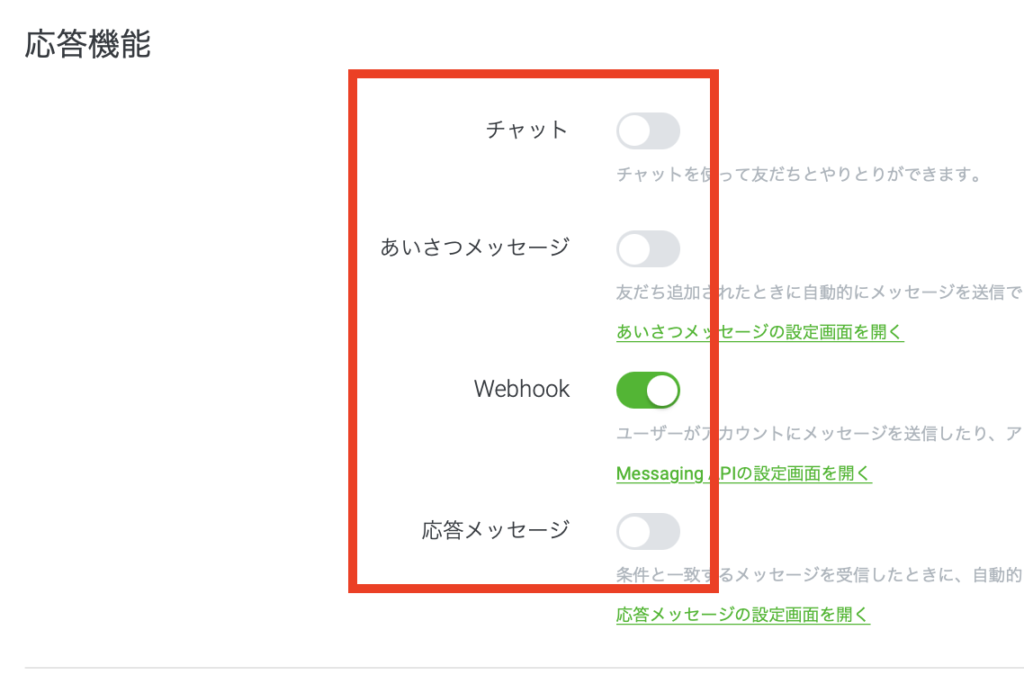
シナリオは作成しただけでは配信されない
友だち登録されてもシナリオが流れないことがあります。そのような場合は、以下を確認してみてください。
シナリオの配信設定を確認する
シナリオを作成しただけでは配信は行われません。シナリオ作成後、友だち追加時設定の「シナリオ」で、作成したシナリオを選択してください。

応答設定を確認する
メッセージの送受信をするには、応答設定が必要です。
①LINE Official Account Manager画面で応答設定を選択します。ログイン後、「設定」>「応答設定」をクリックします。
②設定は下記のようにしてください。
- チャット : オフ
- あいさつメッセージ :オフ
- Webhook :オン
- 応答メッセージ :オフ
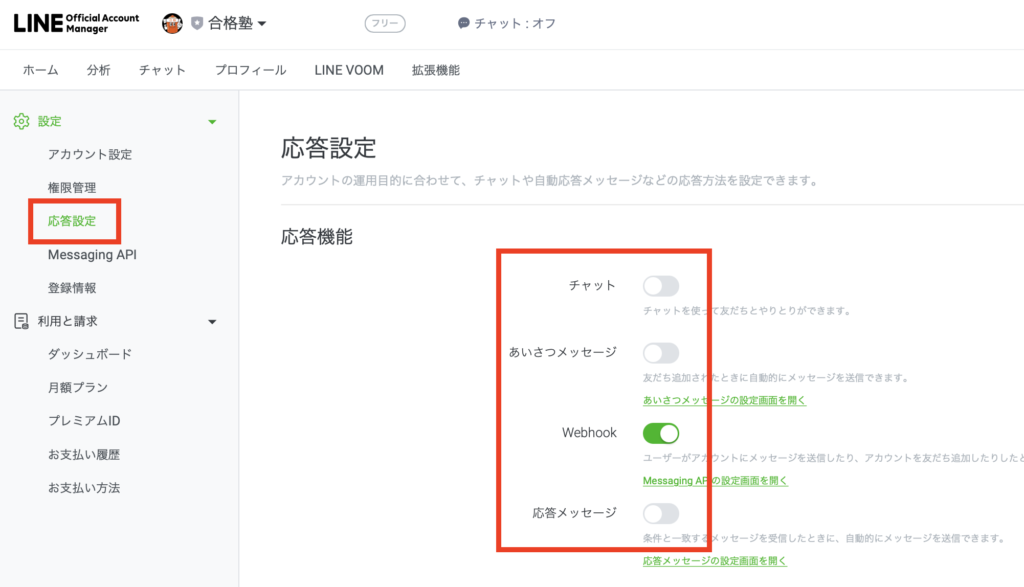
自分の個人LINEでテストをしたい場合はリセットする
シナリオを再度テスト配信したい場合は、テスト前に該当のシナリオをリセットする必要があります。
なぜなら、一度配信されたシナリオは読了扱いとなり、配信状態をリセットしない限り、再送できない仕組みだからです。
リセットする方法は以下の通りです。
①リセットしたい友だち(自分)の個人詳細画面を開きます。
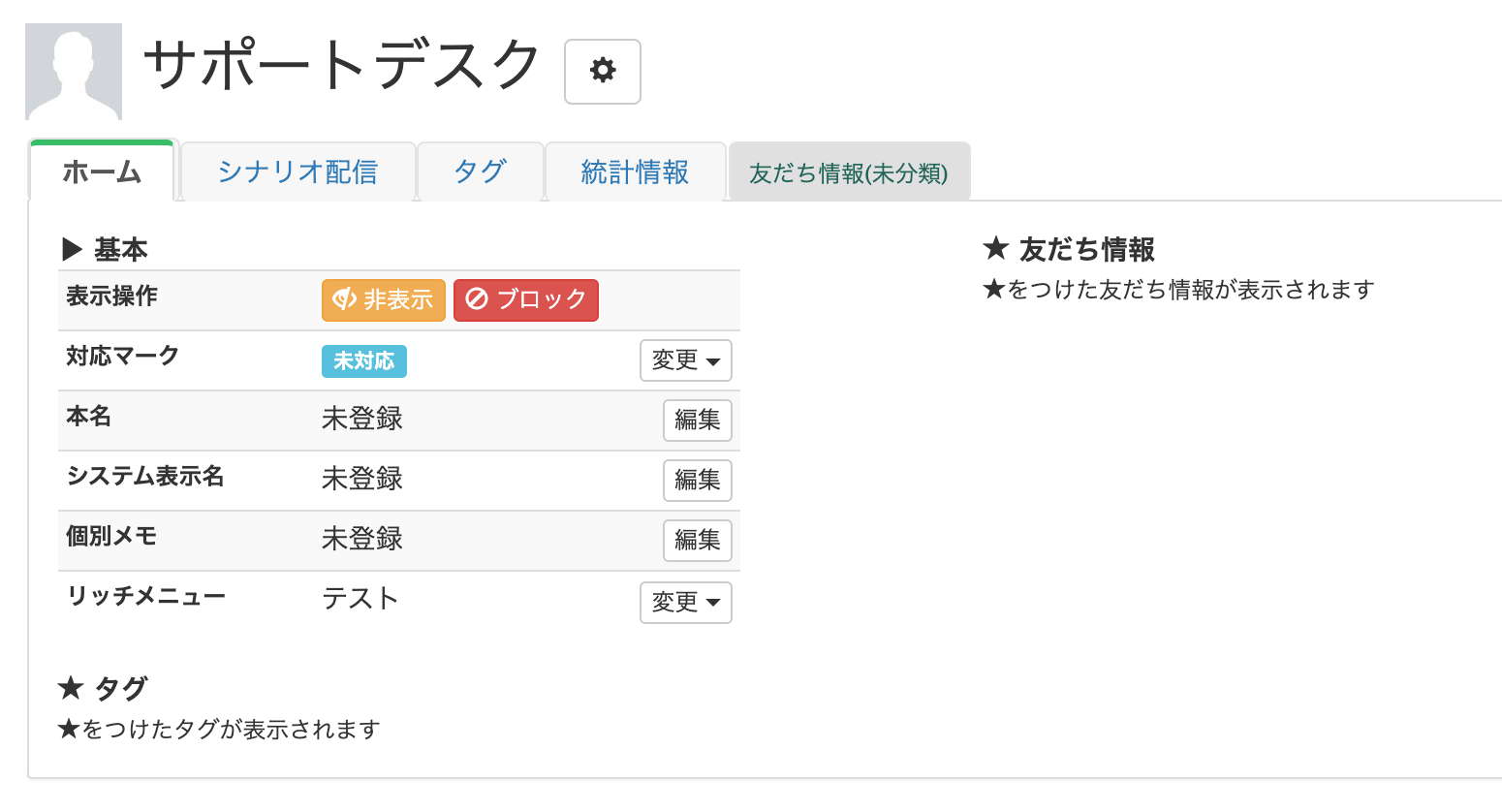
② シナリオ配信タブを開き、右側の「購読記録・予約を全てリセット」ボタンをクリックします。
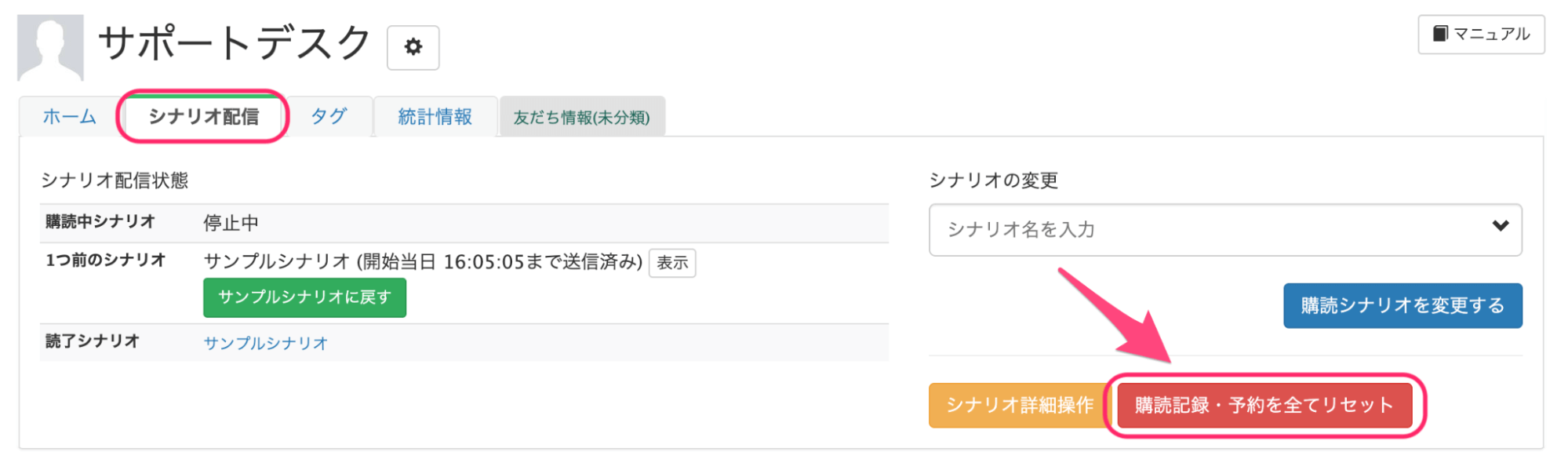
③ シナリオ配信状態をリセットできたので、自分にシナリオを送ってみてください。
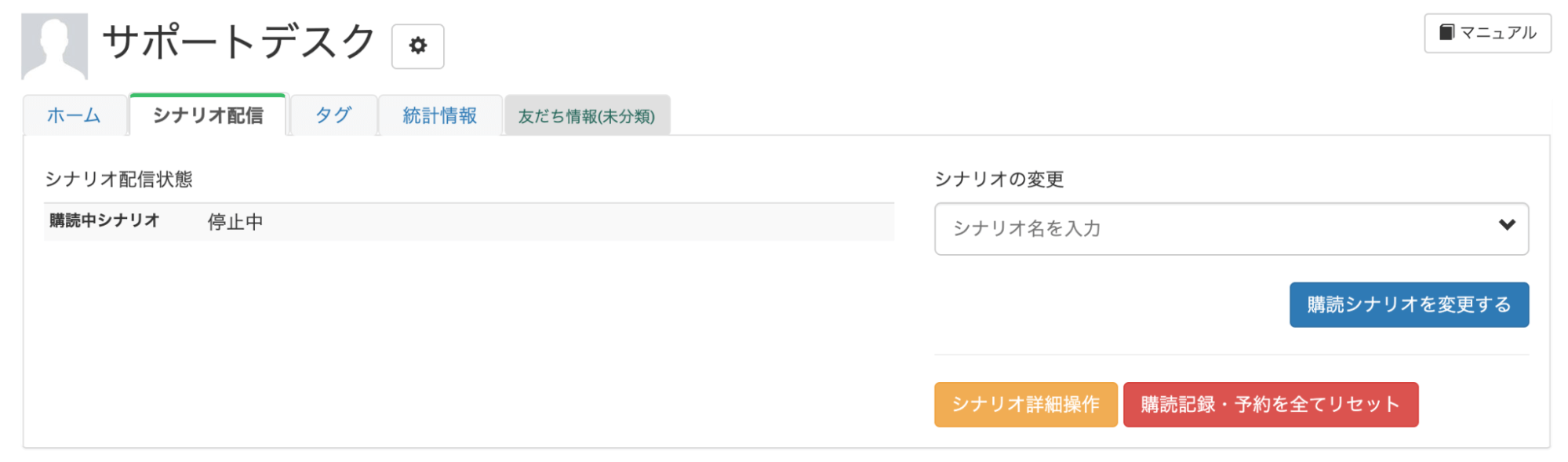
流入経路分析で「無視する」を選ぶと配信されない
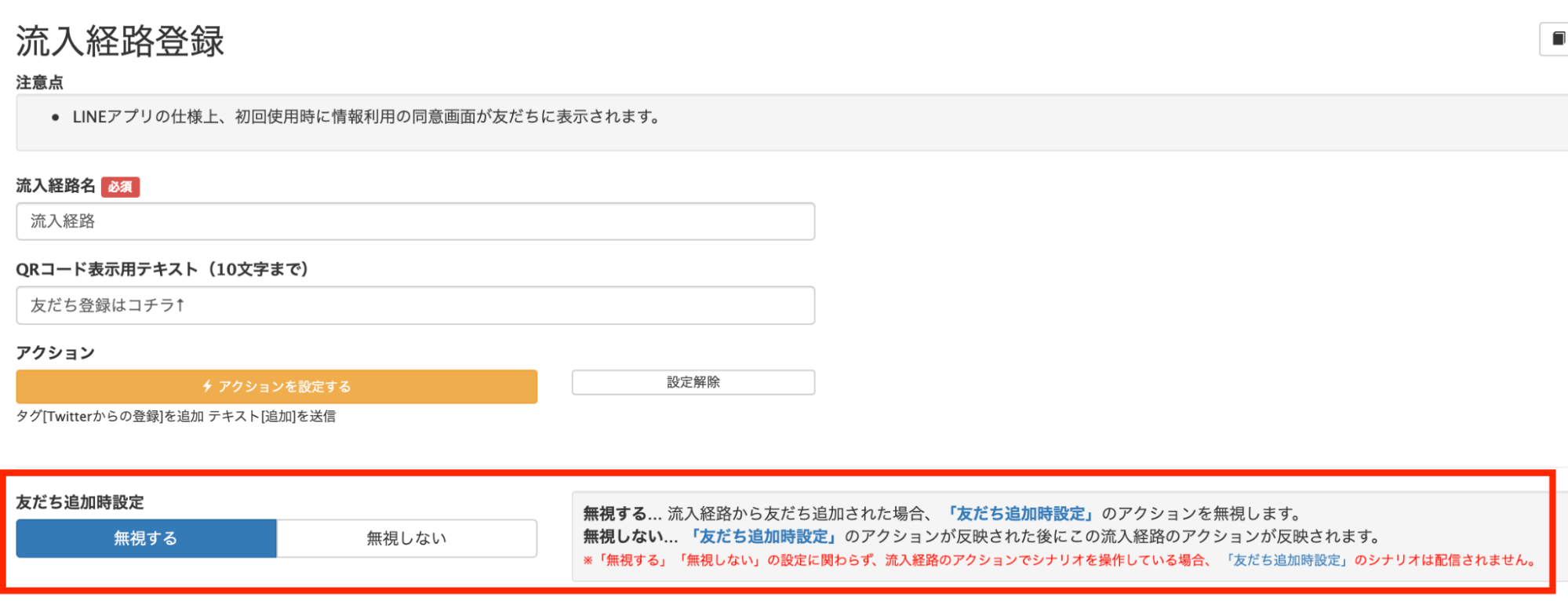
流入経路分析機能で「友だち追加時設定」を「無視する」に設定 していた場合、「友だち追加時設定」は無視されるので、テンプレート等は配信されません。
まとめ
友だち追加時設定は、友だち追加直後のモチベーションが高い状態の時に、アクションを起こせる便利な機能です。
サンキューメッセージを送ったり、アンケートを実施したりすることで、より効果的なマーケティングを行えます。友だち追加時の反応率を上げたい人は、ぜひ活用してみてください。
設定のサポートを希望される方は、ご契約者様限定サポートの「スポットコンサル」をご活用ください。Lステップの認定サポーターが個別にフォローいたします。


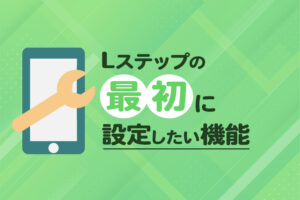












-1.jpeg)

